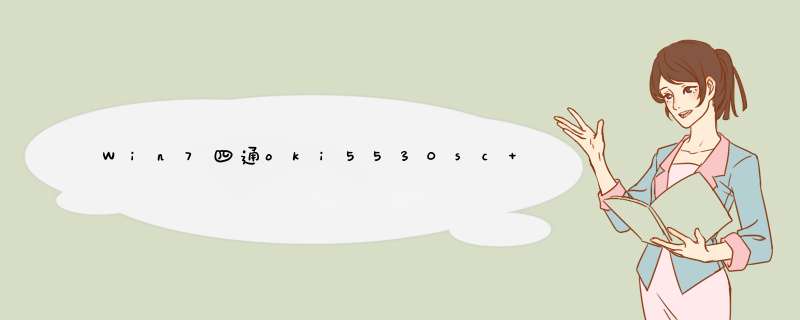
1、电脑百度搜索下载四通OKI 5560SC win7驱动,将下载的驱动压缩文件解压,放在电脑指定位置。
2、依次点击开始--设置--打印机和传真。
3、添加打印机,然后点击下一步。
4、选择默认的“连接到此计算机的本地打印机”,把保证电缆和并口数据线连好的情况下,下面的自动检测可以去掉,点击下一步。
5、选是仅这一次,点击下一步,选择从列表或指定位置安装(高级),点击下一步。
6、选择【不要搜索】-【我要自己选择安装的驱动程序】,点击下一步,选择打印机,点击下一步。
7、选择“从磁盘安装”。
8、点击“浏览”,选择解压文件夹中的FOR XP文件夹中的OEMPRINT.INF文件。
9、然后一直按照默认直到最后安装完成,就成功了。
如何解决打印机乱码故障 经常使用打印机的朋友应该知道,最头疼的问题莫过于打印出现了乱码。这其中的原因很复杂,本文着重对打印乱码的种种软硬故障进行探讨,目的在于提高大家解决打印乱码故障的能力,使大家在打印乱码面前不再束手无策!简单判别方法可以把你的打印机拿到别的可正常打印的电脑上试一下看是否也是乱码,如果打印正常,则证明故障和主机有关,或把一台在别的电脑上使用正常的打印机连到你的电脑上试试看,如果正常则说明故障和你的打印机有关。但至少要有两台电脑或两台打印机,一般的家庭用户不是都能做到这点的。 当然,如果没有以上的条件也没关系,下面就本着先软后硬的原则,逐一来排查打印乱码的故障吧。 软件解决方法 1.在BIOS设置里更改打印机并行口模式(如果你是使用传统的打印线而不是USB打印线的话),进入BIOS,“Integrated peripheral→parallel port mode”,有以下四种模式“SPP”(标准并行口)、“EPP”(增强并行口)、“ECP”(扩展并行口),“ECP+EPP”,如果你的打印机型号较老,则建议设为SPP模式,而目前主流的打印机则建议设为ECP+EPP模式(当然你也可以几种模式都试一下)。 2.针式打印机,包括普通针式打印机和票据针式打印机有LQ仿真和自身打印两种模式,如果使用的模式不正确,打印也有可能出现乱码的现象(在打印机属性里可以更改打印模式)。 3.打印机驱动安装不正确或损坏也有可能导致打印乱码,建议重新安装最新的打印机驱动(可在官方站点获取),驱动安装完成后可执行打印测试页以测试打印机是否正常。 4.用于打印的字体未安装或已经损坏也会出现打印乱码的情况,如字体尚未安装或已经损坏可打开“控制面板→字体”,双击字体图标,在打开的窗口中点击“文件”菜单,选择安装新字体即可。 5.软件冲突,使用盗版软件,如某些解密版的财务报表系统,往往会造成驱动不正常,导致打印乱码,即使是某些正版软件,由于要求在打印口上安装加密狗,往往也会导致打印异常。 6.病毒导致打印异常,有时由于病毒的存在也会造成打印乱码,比如有一种蠕虫病毒就会使计算机无故打印乱码,建议使用诺顿等最新版本的防病毒软件进行查杀。 7.系统文件损坏或丢失造成打印异常或乱码,解决方法一是从 *** 作系统安装盘中提取或用系统自带的工具恢复相应系统文件,二是重装 *** 作系统。 硬件解决方法 1.打印机线缆故障导致打印乱码,有时打印线缆及其接口部位产生断路或短路都有可能导致打印乱码。可以在MS-DOS下,执行命令“dirprn”来检测打印机线缆是否存在故障。 2.打印机自身硬件故障,可使用打印机自检(各品牌的打印机的自检方式都各不相同,请参见打印机说明书)来判断打印机是否存在硬件故障。如果真是打印机的问题,那就只能送修了。 3.打印机内存不足,在一次打印文件过大时也有可能出现打印乱码的情况,最好的办法是扩充打印机的内存,不过这种情况也不多见,多发生在早期内存较小的打印机上。 4.主板并口(打印口)损坏导致打印异常,这种情况很少见,最好的办法是不要用并口打印,换一条USB线缆来打印。当然,如果打印机或主机上没有USB接口那就只能送修或更换主板了。 5.主板上的I/O控制芯片损坏,其实这种情况不难分辨,因为主板上的I/O控制芯片损坏的话往往会带来很多并发症,许多输入输出设备都会受到影响。要解决只能修主板了! 6.打印口附近的排阻(在目前几乎所有的主板上都可以见到)损坏,有时候由于外界的因素造成电阻值变化,那么就会出现打印乱码。只须更换新的排阻,故障就可以得到解决。 7.使用开关盒打印有时也可能会出现打印乱码现象,更换质量有保证的开关盒或不要使用开关盒进行打印。欢迎分享,转载请注明来源:内存溢出

 微信扫一扫
微信扫一扫
 支付宝扫一扫
支付宝扫一扫
评论列表(0条)